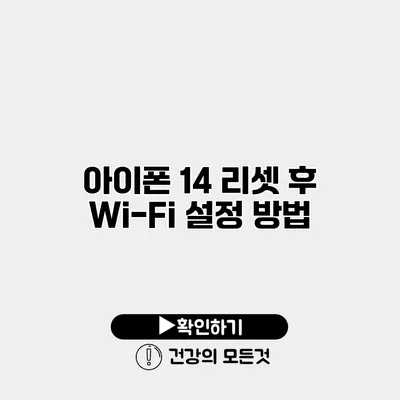아이폰 14의 Wi-Fi 설정은 때때로 복잡할 수 있습니다. 특히 기기를 리셋한 이후에는 Wi-Fi 연결 문제로 어려움을 겪는 사용자들이 많아요. 이런 문제를 해결하려면 올바른 순서와 방법을 알고 있어야 해요.
✅ iptime 공유기 비밀번호 리셋 방법을 자세히 알아보세요.
아이폰 14 리셋 후 Wi-Fi 설정의 중요성
리셋 후 Wi-Fi 설정은 기기의 연결성을 다시 설정하는 중요한 단계입니다. 설정이 올바르지 않으면 인터넷을 사용할 수 없거나, 느린 속도를 경험할 수 있어요. 따라서 리셋 후에 Wi-Fi를 어떻게 설정하는지가 중요합니다.
리셋의 필요성
리셋은 때때로 기기의 성능을 개선하고, 네트워크 문제를 해결하는 데 도움을 줍니다. 다음과 같은 경우에 리셋을 고려할 수 있어요:
- 기기가 느려졌을 때
- 네트워크 연결에 문제가 있을 때
- 설정이 복잡하게 얽혔을 때
✅ 아이폰 데이터 복원 방법을 지금 바로 알아보세요.
아이폰 14 리셋하는 방법
리셋은 간단한 과정입니다. 다음 단계를 따라 해보세요.
-
설정 앱 열기
아이폰의 홈 화면에서 설정 앱을 찾아 엽니다. -
일반 선택하기
설정 메뉴에서 ‘일반’을 선택합니다. -
전송 또는 초기화 선택하기
스크롤을 내려 ‘전송 또는 초기화’를 선택합니다. -
모든 콘텐츠 및 설정 지우기 선택하기
‘모든 콘텐츠 및 설정 지우기’를 선택하여 확인합니다. -
비밀번호 입력하기
비밀번호를 입력하여 리셋을 확정합니다. -
리셋 완료 후 초기 설정
아이폰이 자동으로 재부팅되고 초기화됩니다.
✅ 아이폰 14 Wi-Fi 문제를 빠르게 해결하는 방법을 알아보세요.
리셋 후 Wi-Fi 설정 방법
리셋이 완료되면, Wi-Fi를 설정하는 단계로 넘어가야 해요.
Wi-Fi 네트워크에 연결하기
-
설정 앱 열기
다시 설정 앱을 엽니다. -
Wi-Fi 선택하기
네트워크 목록에서 ‘Wi-Fi’를 선택합니다. -
Wi-Fi 켜기
Wi-Fi를 켭니다. 이 때, 근처의 Wi-Fi 네트워크가 자동으로 검색됩니다. -
네트워크 선택하기
연결하고자 하는 Wi-Fi 네트워크를 선택합니다. -
비밀번호 입력하기
해당 네트워크의 비밀번호를 정확히 입력한 후, 연결 버튼을 누릅니다.
Wi-Fi 네트워크에서 문제 해결하기
Wi-Fi에 연결하는 데 문제가 있을 수 있습니다. 이럴 때 몇 가지 체크리스트를 확인해 보세요:
- Wi-Fi 신호가 강한가요?
- 비밀번호를 정확히 입력했나요?
- 라우터가 정상 작동하고 있나요?
- 비행기 모드가 꺼져 있나요?
Wi-Fi 네트워크 문제 해결하기
| 문제 유형 | 해결 방법 |
|---|---|
| 비밀번호 오류 | 비밀번호를 다시 확인 후 입력해 보세요. |
| 연결 불가 | 라우터를 재부팅하거나, 아이폰을 다시 시작해 보세요. |
| 느린 속도 | 다른 장치의 연결 상태를 점검하고 실패한 연결을 제거해 보세요. |
| 네트워크 없음 | Wi-Fi를 껐다가 켜거나, 설정에서 ‘네트워크 재설정’ 옵션을 시험해 보세요. |
✅ 아이폰 14의 Wi-Fi 설정 방법을 지금 바로 알아보세요.
추가 팁과 유용한 정보
아이폰 14에서 Wi-Fi 설정을 최적화하기 위해 알아두면 좋은 몇 가지 팁이 있습니다:
-
서버 설정 확인하기
네트워크 설정에서 DNS 서버 주소를 Google DNS(8.8.8.8)로 변경해 보세요. 이는 속도와 안정성에 도움을 줄 수 있어요. -
네트워크 설정 재설정
만약 요구하는 결과가 나오지 않는다면, ‘네트워크 재설정’ 옵션을 사용해보세요. 이는 저장된 Wi-Fi 및 APN 설정을 초기화합니다. -
펌웨어 업데이트
iOS가 최신 버전인지 확인하십시오. 업데이트된 버전에서는 많은 버그가 수정될 수 있어요.
결론
아이폰 14의 리셋 후 Wi-Fi 설정은 매우 중요한 과정입니다. 리셋 후에는 설정이 복잡해질 수 있지만, 올바른 절차를 따르면 쉽게 문제를 해결할 수 있습니다. Wi-Fi 연결이 원활하게 되면 더 빠르고 효율적인 인터넷을 사용할 수 있죠. 위에서 소개한 단계와 팁을 잘 활용하여 원활한 연결을 경험해 보세요. 문제가 생긴다면 주저하지 말고 다시 체크하고 조치를 취하세요!
자주 묻는 질문 Q&A
Q1: 아이폰 14 리셋 후 Wi-Fi 설정이 중요한 이유는 무엇인가요?
A1: 리셋 후 Wi-Fi 설정은 기기의 연결성을 다시 설정하는 중요한 단계로, 설정이 올바르지 않으면 인터넷을 사용할 수 없거나 느린 속도를 경험할 수 있습니다.
Q2: 아이폰 14를 리셋하는 방법은 어떻게 되나요?
A2: 설정 앱을 열고 ‘일반’을 선택한 후, ‘전송 또는 초기화’에서 ‘모든 콘텐츠 및 설정 지우기’를 선택하여 비밀번호를 입력하면 리셋이 완료됩니다.
Q3: Wi-Fi에 연결할 때 문제가 발생했다면 어떻게 해야 하나요?
A3: Wi-Fi 신호 강도, 비밀번호 입력 정확성, 라우터 작동 상태, 비행기 모드 여부를 확인하고, 필요 시 라우터를 재부팅하거나 아이폰을 다시 시작해 보세요.